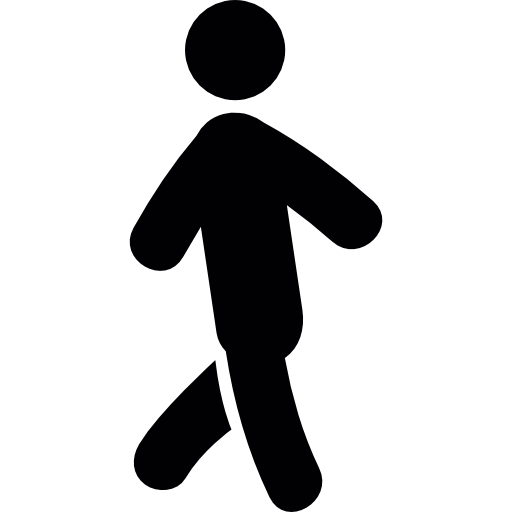이 매뉴얼은 Ubuntu에서 유선 및 무선 네트워크를 설정하는 방법을 초보자도 쉽게 이해할 수 있도록 구성한 문서입니다.
1. 네트워크 기본 개념
- IP 주소: 장치의 고유한 인터넷 주소 (예: 192.168.0.10)
- 서브넷 마스크: 네트워크의 범위를 정의 (예: 255.255.255.0)
- 게이트웨이: 외부 네트워크로 나가는 출입구 역할 (예: 192.168.0.1)
- DNS 서버: 도메인 이름을 IP로 변환해주는 서버 (예: 8.8.8.8)
2. 현재 네트워크 상태 확인
❏ IP 주소 확인
ip a
# 또는
hostname -I❏ 기본 게이트웨이 확인
ip route❏ DNS 확인
resolvectl status이 명령어는 systemd-resolved 서비스를 사용하는 시스템에서 DNS 서버, 도메인, 링크 상태 등 보다 자세한 DNS 정보를 출력합니다. Ubuntu 20.04 이상에서는 /etc/resolv.conf 대신 이 명령이 더 정확한 정보를 제공합니다.
3. 유선 네트워크 수동 설정 (Netplan 기반)
Ubuntu 18.04 이상에서는 netplan을 사용하여 네트워크를 설정합니다.
❏ Netplan 설정 파일 위치
/etc/netplan/*.yaml❏ 예제: 고정 IP 설정
network:
version: 2
renderer: networkd
ethernets:
enp3s0:
dhcp4: no
addresses: [192.168.0.100/24]
gateway4: 192.168.0.1
nameservers:
addresses: [8.8.8.8, 1.1.1.1]❏ 적용 방법
sudo netplan apply※ YAML 파일은 들여쓰기에 매우 민감합니다. 공백(스페이스)을 정확히 맞추어야 합니다.
4. 무선(Wi-Fi) 네트워크 설정 (CLI 기준)
❏ 사용 가능한 무선 네트워크 스캔
nmcli device wifi list❏ Wi-Fi 연결
nmcli device wifi connect "SSID" password "비밀번호"❏ 연결 확인
nmcli connection shownmcli는 NetworkManager의 명령줄 도구입니다. Ubuntu Desktop에서는 기본 활성화되어 있습니다.
5. 네트워크 진단 도구
❏ ping
– 네트워크가 연결되어 있는지 테스트
ping 8.8.8.8 # Google DNS 서버로 핑 보내기
ping www.google.com # DNS 작동 여부도 함께 확인❏ traceroute
– 목적지까지의 경로 추적
sudo apt install traceroute
traceroute www.google.com❏ nslookup / dig
– DNS 요청 결과 확인
nslookup www.naver.com
# 또는
dig www.naver.com❏ netstat / ss
– 포트 및 연결 상태 확인
ss -tuln # 현재 열려 있는 TCP/UDP 포트 보기❏ curl 또는 wget
– 특정 웹사이트에 연결 가능 여부 확인
curl -I https://www.google.com
wget https://www.google.com6. 네트워크 재시작 및 인터페이스 제어
❏ 전체 네트워크 재시작
sudo systemctl restart NetworkManager❏ 특정 인터페이스 다운/업
sudo ip link set enp3s0 down
sudo ip link set enp3s0 up인터페이스 이름은 ip a 명령어로 확인 가능 (예: enp3s0, eth0, wlp2s0 등)
7. 고정 IP 설정 여부 확인
nmcli device show enp3s0 | grep IP4- DHCP 사용 중이면 IP4.DHCP 설정이 보입니다.
- 수동 설정 시는 IP4.ADDRESS만 나타납니다.
이 매뉴얼은 기본적인 유선/무선 네트워크 설정과 대표적인 진단 도구의 사용법을 포함하고 있습니다. GUI 환경 사용자는 gnome-control-center network 명령으로 네트워크 설정 GUI 도구를 사용할 수도 있습니다.